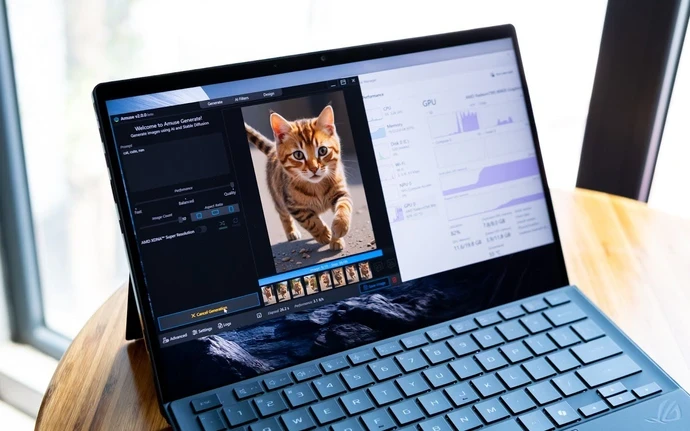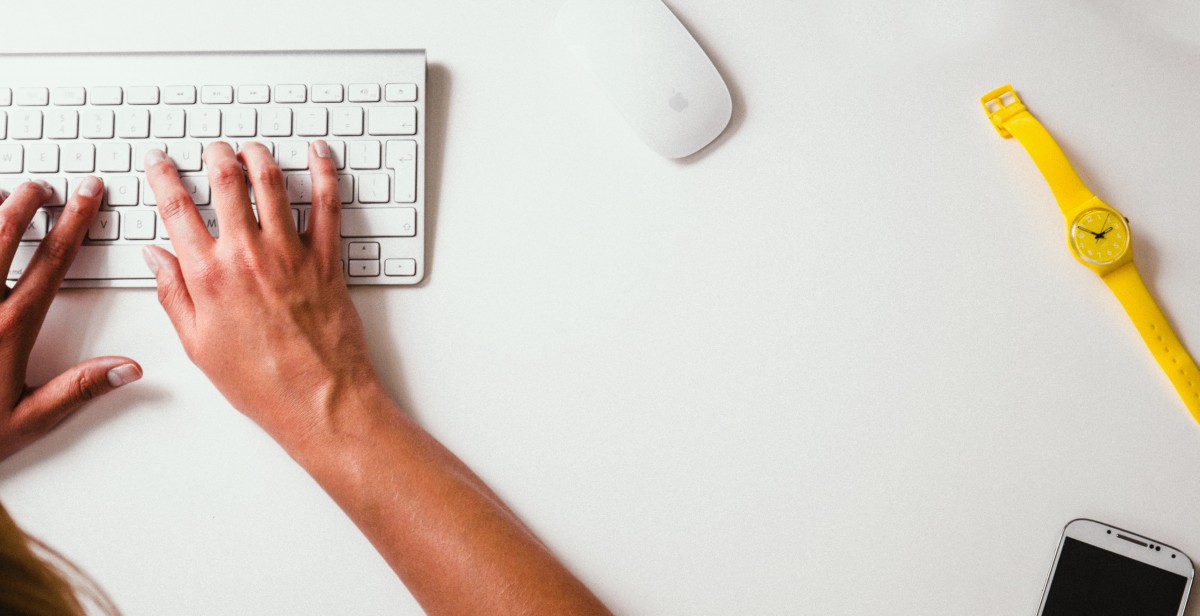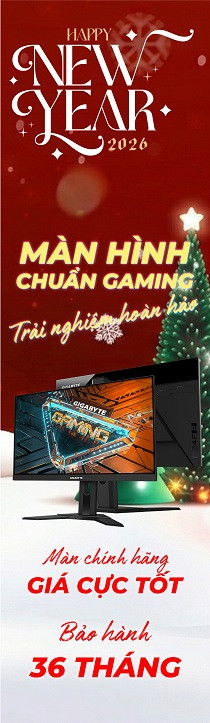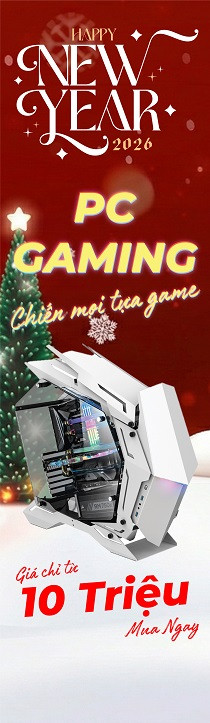Cách chọn máy tính chơi game để bàn được dựng sẵn
23.02.2022, 8:10 pm 38
Thiết kế vỏ
- Kết nối bảng điều khiển phía trước. Đảm bảo mặt trước có đủ cổng USB hoặc cổng âm thanh truy cập nhanh để kết nối các thiết bị ngoại vi và thiết bị thường xuyên phải rút phích cắm, như bộ điều khiển, điện thoại, tai nghe và bộ nhớ ngoài. Nếu không, bạn có thể phải kết nối chúng với mặt sau của hệ thống, điều này có thể khó truy cập hơn tùy thuộc vào thiết lập của bạn.
- Kết nối bảng điều khiển phía sau. Tương tự như vậy, mặt sau phải có đủ cổng cho các thiết bị luôn được cắm trong thời gian dài, như màn hình, kết nối Ethernet, chuột và bàn phím của bạn. Suy nghĩ về các thiết bị bạn sẽ sử dụng hoặc thiết bị bạn muốn sử dụng sau này và đảm bảo hệ thống bạn đang xem xét hỗ trợ chúng.
- Khả năng nâng cấp trong tương lai. Hãy xem xét một trường hợp lớn hơn nếu bạn quan tâm đến việc sửa đổi hệ thống của mình. Mặc dù bạn chắc chắn vẫn có thể làm việc trên các hệ thống nhỏ hơn, nhưng cấu hình nhỏ gọn có xu hướng phức tạp hơn và có khả năng thách thức hơn so với bản dựng ATX tiêu chuẩn. Nếu các nâng cấp trong tương lai là một vấn đề cần cân nhắc, một trường hợp rộng rãi hơn cũng có nghĩa là linh hoạt hơn khi nói đến phần cứng lớn hơn. Tuy nhiên, không phải tất cả các hệ thống được dựng sẵn đều được thiết kế để mở, vì vậy hãy tham khảo bất kỳ bảo hành nào có liên quan trước khi cố gắng làm việc trên một hệ thống lần đầu tiên.
- Làm mát và luồng không khí. Máy tính để bàn chơi game sử dụng nhiều phương pháp khác nhau để giữ cho các thành phần bên trong đủ mát và phần cứng càng mạnh thì việc làm mát thích hợp càng trở nên quan trọng. Một hệ thống dựng sẵn có thể sẽ được xây dựng với hệ thống làm mát phù hợp với các thành phần bên trong Điều này có nghĩa là không nên quá lo lắng, trừ khi bạn định nâng cấp sau này. Để biết thêm về làm mát hệ thống, hãy xem hướng dẫn này về tầm quan trọng của việc giữ cho PC của bạn mát mẻ hoặc đọc về bộ làm mát CPU bằng chất lỏng và không khí.
- Tính hiển thị. Máy tính để bàn chơi game thường có mặt bên trong suốt cung cấp cái nhìn dạng cửa sổ về hoạt động bên trong hệ thống của bạn. Có những ưu và nhược điểm đối với các vật liệu được sử dụng trong các tấm này. Các tấm làm bằng kính cường lực dễ lau chùi và chống trầy xước cao hơn, trong khi tấm acrylic nhẹ và bền hơn.
- Thẩm mỹ. Các tùy chọn thẩm mỹ như ánh sáng nội thất và bảng điều khiển phía trước do người dùng điều khiển có thể thêm sự tinh tế cho thiết lập của bạn và có thể cho phép bạn điều chỉnh các tính năng theo ý thích của mình. Các thương hiệu và cấu hình khác nhau có phong cách hình ảnh riêng biệt và mặc dù các tùy chọn này thường chỉ mang tính thẩm mỹ và không ảnh hưởng đến hiệu suất, nhưng đó là một sự cân nhắc xứng đáng.
Hiệu suất hệ thống
CPU
Có một CPU đủ khả năng trong hệ thống của bạn là điều cần thiết. CPU là cốt lõi của hệ thống và ảnh hưởng đến mọi khía cạnh trong trải nghiệm của bạn, vì vậy điều quan trọng là phải tìm một CPU phù hợp với cách bạn sẽ sử dụng hệ thống của mình.- Tìm kiếm bộ xử lý Core. Để đảm bảo bạn có thể tận dụng nhiều lợi ích do các CPU hiện đại mang lại, hãy sử dụng bộ xử lý Intel® Core™ mới nhất để chơi game. Chúng có các tính năng quan trọng như số lõi và tốc độ xung nhịp cao hơn, đồng thời hỗ trợ các công nghệ như Intel® Optane™ và Wi-Fi 6.
- Chọn ‘K’ để ép xung. Một điều khác cần xem xét là bạn có muốn ép xung hay không. Ép xung có thể là một cách thú vị để tăng hơn nữa hiệu suất của CPU và việc này dễ dàng hơn bao giờ hết. Nếu bạn muốn ép xung, hãy đảm bảo bạn chọn hệ thống có CPU đã được mở khóa. Tìm bộ xử lý Intel® Core™ có chữ “K” sau số hiệu của bộ xử lý (chẳng hạn như Intel® Core™ i7-10700K) để xác định xem CPU có thể ép xung được không.
- Tìm hiểu về các tính năng của CPU. Để tìm hiểu thêm về tốc độ xung nhịp, số lõi và các tính năng bổ sung của CPU, hãy xem hướng dẫn của chúng tôi về cách chọn CPU chơi game.
GPU
- Ghép nối GPU với màn hình của bạn. GPU phù hợp phần lớn phụ thuộc vào loại màn hình bạn sẽ sử dụng. Chơi ở độ phân giải cao hơn đòi hỏi hiệu suất đồ họa cao hơn, cũng như chơi ở tốc độ làm mới cao. Nếu dự định sử dụng màn hình 4K, màn hình 1440p hoặc màn hình chơi game tốc độ làm mới cao, bạn sẽ muốn một bản dựng có CPU và GPU hiệu suất cao. Nếu 1080p là đủ, các tùy chọn của bạn sẽ mở ra đáng kể. Đọc ở đây để tìm hiểu thêm về các tùy chọn màn hình chơi game khác nhau.
Bộ nhớ truy xuất ngẫu nhiên (RAM)
Khi xem xét RAM (Bộ nhớ truy cập ngẫu nhiên) trong một máy tính để bàn chơi game được tích hợp sẵn, dung lượng thường là mối quan tâm hàng đầu, với nhiều hơn là tốt hơn.- Chọn dung lượng ít nhất 16GB. Nhiều PC chơi game hiện đại được dựng sẵn có cài đặt ít nhất 16GB, vì số lượng này thường được coi là điểm khởi đầu tốt để chạy các trò chơi hiện đại cùng với các ứng dụng khác. Một số bản dựng sẵn có thể có 8GB hoặc thậm chí 32GB đối với bản cao cấp. RAM dưới 16 GB có thể dẫn đến các vấn đề về hiệu suất khi chơi các trò chơi mới hơn, trong khi 32 GB là lý tưởng nếu bạn đang chạy một số ứng dụng ngoài trò chơi.
- Cân nhắc tốc độ thứ nguyên. Trong khi dung lượng thường là yếu tố quan trọng nhất khi chọn RAM, tốc độ là một yếu tố khác cần phải suy nghĩ. RAM có tốc độ vượt quá 3000MHz có thể có tác động tích cực vừa phải đến hiệu suất trong trò chơi, mặc dù lợi ích nói chung ít rõ rệt hơn nhiều so với lợi ích thu được từ CPU và GPU nhanh hơn.
bộ nhớ
- Mua SSD đi. Hầu hết các hệ thống dựng sẵn hiện đại đều có ổ cứng thể rắn làm ổ lưu trữ chính, tốc độ này nhanh hơn nhiều so với ổ đĩa cứng cũ. Nếu bạn có sự lựa chọn giữa ổ cứng HDD hoặc SSD làm bộ nhớ chính, thì SSD hầu như luôn được ưu tiên hơn.
- Hãy tìm một ổ đĩa có dung lượng đủ cao. Bạn sẽ muốn có đủ dung lượng bộ nhớ để chứa trò chơi, hệ điều hành và bất kỳ phần mềm nào khác mà bạn muốn cài đặt. Một số trò chơi mới có thể yêu cầu trên 100GB dung lượng lưu trữ cho mỗi trò chơi và yêu cầu về dung lượng có thể tăng lên theo thời gian. Một ổ lưu trữ chính 500GB là một nơi tốt để bắt đầu, với nhiều thứ sẽ tốt hơn.
- Ghép nối ổ SSD với ổ cứng phụ để có thêm bộ nhớ. Có hai ổ đĩa lưu trữ là một giải pháp tuyệt vời cho những hạn chế về dung lượng lưu trữ và đây là cấu hình phổ biến trong các PC dựng sẵn. Nó cho phép bạn sử dụng SSD nhanh hơn để lưu trữ hệ điều hành và thư viện trò chơi, trong khi lưu trữ các tệp ít sử dụng hơn trên ổ cứng HDD dung lượng cao hơn, chậm hơn.
- Kiểm tra bộ nhớ Intel Optane. Đây là giải pháp dựa trên NVMe giúp tăng tốc ổ cứng. Bộ nhớ Intel Optane tăng thời gian tải của các ổ đĩa chậm hơn bằng cách ưu tiên các chương trình được sử dụng nhiều nhất của bạn để chúng khởi chạy nhanh hơn và có thể hoạt động như cầu nối giữa dung lượng cao của ổ cứng và tốc độ nhanh hơn của ổ SSD hiện đại.
Cổng và kết nối
- Đầu ra video. Màn hình bên ngoài kết nối với các cổng ở mặt sau của PC, thường là với GPU trong hệ thống chơi game. Các loại kết nối màn hình phổ biến nhất là HDMI và DisplayPort. Màn hình chơi game có thể yêu cầu các thông số kỹ thuật cổng cụ thể để tận dụng tốc độ làm mới hoặc độ phân giải cao hơn, vì vậy hãy đảm bảo kiểm tra khả năng tương thích khi thực hiện lựa chọn của bạn. Bạn có thể đọc thêm về màn hình và kết nối màn hình tại đây.
- USB. Sẽ rất hữu ích nếu có nhiều cổng USB tốc độ cao để kết nối chuột, tai nghe, ổ đĩa lưu trữ ngoài và các thiết bị ngoại vi khác. Một số chi tiết cụ thể cần biết khi xem xét thông số kỹ thuật: các số sửa đổi như 2.0, 3.0 hoặc 3.2 phản ánh tốc độ truyền dữ liệu của cổng, cao hơn là phiên bản mới hơn và thường nhanh hơn. Các phân loại như “Type-A” và “Type-C” đề cập đến hình dạng của đầu nối. Bạn có thể sẽ muốn một số loại trong mỗi loại và càng nhiều loại càng tốt.
- Bluetooth. Không phải tất cả các máy tính để bàn đều hỗ trợ Bluetooth, nhưng nhiều phụ kiện sử dụng Bluetooth hoặc chức năng không dây sẽ đi kèm với USB dongle để cho phép sử dụng chúng ngay cả khi đúng như vậy. Nếu bạn định sử dụng các phụ kiện không dây, hãy xác nhận rằng chúng đi kèm với một khóa điện tử hoặc PC hỗ trợ Bluetooth. Thông tin này sẽ được liệt kê trong thông số kỹ thuật.
- Âm thanh. Cổng âm thanh ở mặt trước thuận tiện cho việc kết nối tai nghe hoặc loa yêu cầu giắc cắm tai nghe 3,5 mm. Nhiều giải pháp âm thanh hiện đại như tai nghe chơi game và hệ thống loa sử dụng USB để kết nối, một lý do khác để ưu tiên số lượng cao các cổng USB tương thích.
- Nối mạng. Mặc dù nhiều máy tính để bàn chơi game mới hơn hỗ trợ Wi-Fi, một số chỉ cung cấp cổng Ethernet để kết nối có dây với Internet. Nếu bạn cần kết nối không dây, hãy kiểm tra xem nó có được liệt kê trong thông số kỹ thuật hay không: nó có thể được gọi là WLAN trong một số trường hợp. Để có kết nối không dây nhanh nhất và khả năng tương thích tối ưu với các thiết bị và bộ định tuyến không dây mới nhất, hãy tìm hỗ trợ Wi-Fi 6. Để có kết nối có dây nhanh chóng với tốc độ lên đến 1 Gbps, hãy tìm Gigabit Ethernet. Tìm hiểu thêm về mạng và trò chơi tại đây.
Bài viết liên quan
20.09.2025, 2:29 pm 38
MSI Venture A15AI - Sức mạnh AI hội tụ, tối ưu cho công việc và sáng tạo
MSI Venture A15 AI xuất hiện và định nghĩa lại thế nào là một chiếc laptop đa năng, mạnh mẽ với mức giá hợp lý.
14.06.2025, 4:44 pm 33
Lý do khiến ổ cứng Samsung SSD 9100 PRO được game thủ và người dùng AI tin chọn
Với hiệu năng đột phá cùng khả năng tiết kiệm điện năng vượt trội, ổ cứng Samsung SSD 9100 PRO là lựa chọn sáng giá cho nhiều người dùng trong kỷ nguyên AI. Từ những nhà sáng tạo đang định hình tương lai thông qua AI đến các game thủ khao khát bứt phá giới hạn đều có thể tìm thấy trải nghiệm viên mãn với sản phẩm này.
14.06.2025, 4:31 pm 27
Tại sao sinh viên nên mua một chiếc laptop AI sử dụng chip AMD Ryzen™?
Laptop AI, đặc biệt là những mẫu máy trang bị bộ xử lý AMD Ryzen™ AI series đang mở ra những tiềm năng vượt trội, giúp sinh viên học tập hiệu quả hơn, sáng tạo không giới hạn và chuẩn bị tốt hơn cho tương lai nghề nghiệp.
06.11.2024, 8:45 am 84
Hideo Kojima muốn phát triển những tựa game mà ngay cả người ngoài hành tinh cũng sẽ thấy
05.11.2024, 10:37 am 112
MMO là gì? Kiếm tiền MMO là gì
23.02.2022, 8:06 pm 34
FreeSync và G-Sync có tương thích không?
31.08.2021, 3:25 pm 44
Hướng dẫn Truy cập PC từ xa với Smart Monitor
27.07.2021, 10:48 am 29
Thị trường tiền ảo quay trở lại, ETH và Bitcoin tăng 25% trong một tuần
21.07.2021, 11:45 am 47
Tắt card onboard và sử dụng card rời NVIDIA cho laptop
14.07.2021, 9:39 pm 30